Τι είναι ένα αρχείο RTF; Το RTF (Μορφή εμπλουτισμένου κειμένου) είναι μια μορφή εγγράφου πολλαπλής πλατφόρμας που αναπτύχθηκε από τη Microsoft Corporation την οποία μπορούν να διαβάσουν και να αποθηκεύσουν τα περισσότερα προγράμματα επεξεργασίας κειμένου. Μπορεί να χρησιμεύσει ως μορφή ανταλλαγής μεταξύ προγραμμάτων επεξεργασίας κειμένου διαφορετικών κατασκευαστών σε διαφορετικά λειτουργικά συστήματα. Από την άλλη πλευρά, το PDF (Portable Document Format) είναι μια μορφή αρχείου που βασίζεται σε μια γλώσσα περιγραφής σελίδας που αναπτύχθηκε από την Adobe. Η ιδιαιτερότητα του PDF είναι να διατηρηθεί η διάταξη ενός εγγράφου - γραμματοσειρές, εικόνες, αντικείμενα γραφικών κ.λπ. - όπως ορίζεται από τον συντάκτη του, ανεξάρτητα από το λογισμικό, το λειτουργικό σύστημα και τον υπολογιστή που χρησιμοποιείται για την εκτύπωση ή την προβολή του.
Επομένως, η μετατροπή ενός αρχείου RTF σε PDF είναι απαραίτητη όταν θέλουμε να ανταλλάξουμε και να μοιραζόμαστε έγγραφα χωρίς καμία απώλεια μορφής και στοιχείου. Σε αυτήν την ανάρτηση, θα σας δείξουμε πώς να μετατρέψετε RTF σε PDF χρησιμοποιώντας EasePDF RTF σε PDF Online Converter, Adobe Acrobat, PDFMate κ.λπ. Κάθε μία από αυτές τις λύσεις συνοδεύεται από μια βήμα προς βήμα επίδειξη ότι θα την επιλέξετε επάνω αμέσως.
Περιεχόμενα
Μέρος 1. Μετατροπή RTF σε PDF Online
Μέρος 2. Μετατροπή RTF σε PDF στα Windows
Μέρος 3. Αποθήκευση RTF ως PDF σε Mac
Μέρος 4. Μετατροπή RTF σε PDF σε iPhone & iPad
Μέρος 1. Πώς να μετατρέψετε RTF σε PDF online
Η χρήση ενός διαδικτυακού PDF Converter RTF σε PDF είναι ο καλύτερος τρόπος για να κάνετε τη μετατροπή, επειδή με αυτόν τον τρόπο θα μπορείτε να παραβλέψετε τον περιορισμό της συσκευής. Το EasePDF σάς επιτρέπει να μετατρέπετε RTF σε PDF online, ανεξάρτητα από το εάν βρίσκεστε σε υπολογιστή Mac, Windows ή Linux ή σε tablet και κινητό τηλέφωνο. Το EasePDF υποστηρίζει επίσης μαζική μετατροπή, γεγονός που καθιστά τη μετατροπή πολλαπλών αρχείων πολύ πιο αποτελεσματική.
Βήμα 1. Ανοίξτε το RTF to PDF Converter στην αρχική σελίδα του EasePDF .
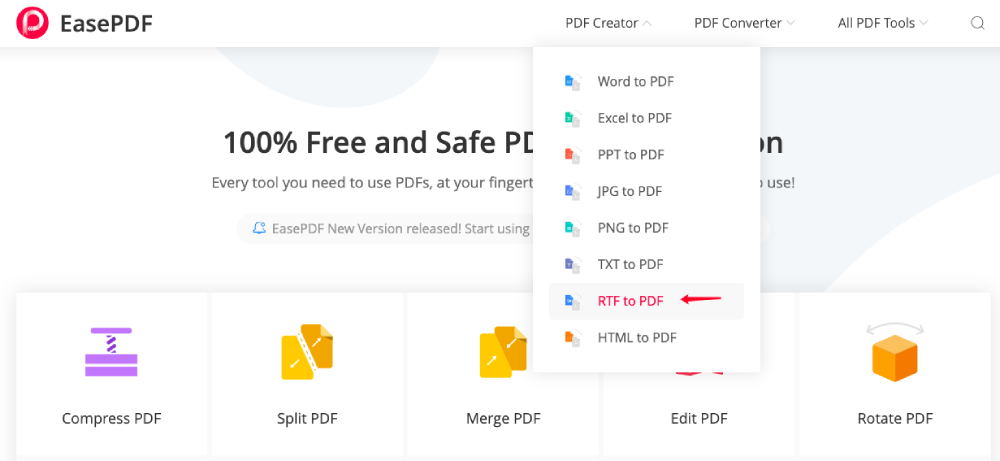
Βήμα 2. Προσθέστε τα αρχεία μορφής εμπλουτισμένου κειμένου. Κάντε κλικ στο κουμπί "Προσθήκη αρχείου" για να αποκτήσετε πρόσβαση σε αρχεία στη συσκευή σας, επιλέξτε τα αρχεία RTF που θέλετε και θα μεταφορτωθεί στον διακομιστή. Ή μπορείτε να ανοίξετε ένα αρχείο RTF από το Google Drive και το Dropbox cloud drive.
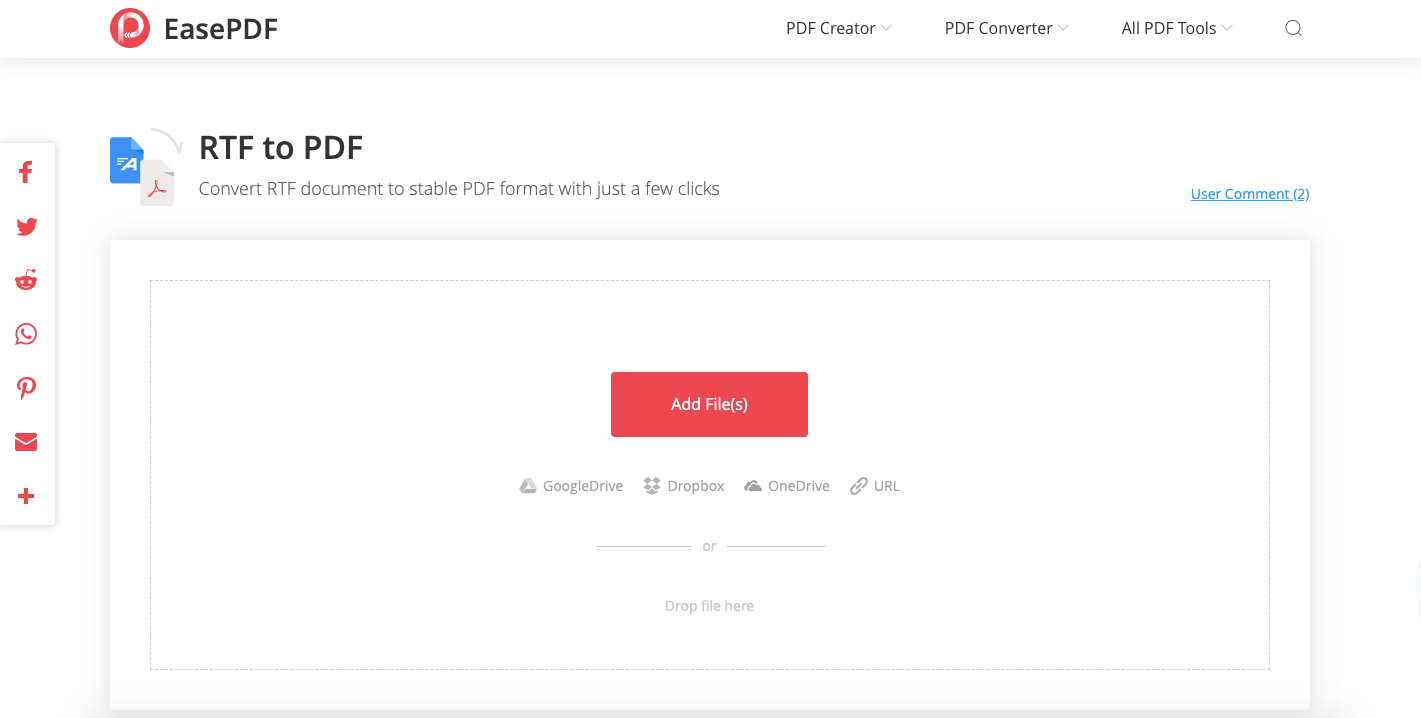
Βήμα 3. Κατεβάστε το έγγραφο PDF που έχει μετατραπεί. Ο μετατροπέας θα μετατρέψει αυτόματα το αρχείο RTF που ανεβάσατε. Όταν ολοκληρωθεί η μετατροπή, θα υπάρχει ένας σύνδεσμος λήψης. Κάντε κλικ στο εικονίδιο συνδέσμου και μπορείτε να το αντιγράψετε για κοινή χρήση με άλλους. Ή μπορείτε να πατήσετε το κουμπί "Λήψη" για να κατεβάσετε το αρχείο στην τοπική σας συσκευή. Μπορείτε επίσης να το αποθηκεύσετε στο Google Drive και το Dropbox .

Τώρα ολοκληρώσατε τη μετατροπή RTF σε PDF. Παρόλο που η μορφή PDF θα μειώσει κάπως τη μικρότερη αρχική μορφή, για τεράστια μετατροπή αρχείων, το αρχείο PDF που έχει μετατραπεί μπορεί να εξακολουθεί να είναι μεγάλου μεγέθους. Σε αυτήν την περίπτωση, μπορείτε να ανατρέξετε σε έναν Συμπιεστής PDF για να μειώσετε το μέγεθος του αρχείου. Για την προστασία του PDF, μπορείτε να προσθέσετε έναν κωδικό πρόσβασης στο διαδίκτυο, ώστε άλλα άτομα να μην έχουν πρόσβαση στο αρχείο σας χωρίς άδεια.
Εκτός από το διαδικτυακό μετατροπέα RTF σε PDF, τα Google Docs είναι μια εξαιρετική και εύκολη επιλογή για τη μετατροπή αρχείων στο διαδίκτυο. Τα βήματα λειτουργίας είναι σχεδόν τα ίδια με αυτό το άρθρο Αλλαγή Word σε PDF Χρησιμοποιώντας τα Google Docs .
Μέρος 2. Πώς να μετατρέψετε RTF σε PDF στα Windows
Το Microsoft Office είναι το προεπιλεγμένο πρόγραμμα για το άνοιγμα ενός εγγράφου μορφής εμπλουτισμένου κειμένου σε υπολογιστές με Windows. Μπορούμε εύκολα να μετατρέψουμε το RTF σε PDF χρησιμοποιώντας τη λειτουργία "Αποθήκευση ως" ή το ενσωματωμένο "Εκτύπωση σε PDF" στο Microsoft Office. Πρώτα απ 'όλα, πρέπει να ανοίξετε το αρχείο RTF που θέλετε να μετατρέψετε στο Office κάνοντας διπλό κλικ στο έγγραφο ή επιλέξτε "Άνοιγμα" στο μενού "Αρχείο" για πρόσβαση στα αρχεία σας.
Επιλογή 1. Χρησιμοποιήστε τη λειτουργία "Αποθήκευση ως"
Βήμα 1. Επιλέξτε "Αποθήκευση ως" στο μενού.

Βήμα 2. Αποθηκεύστε το RTF ως PDF.
Στο παράθυρο διαλόγου αποθήκευσης, εισαγάγετε ένα όνομα για το αρχείο PDF και επιλέξτε "PDF" στην ενότητα "Αποθήκευση ως τύπος". Μπορείτε να επιλέξετε την ποιότητα και το μέγεθος του αρχείου που έχει μετατραπεί ορίζοντας την επιλογή "Βελτιστοποίηση για". Επιλέξτε "Τυπική (δημοσίευση στο διαδίκτυο και εκτύπωση)" για εκτάρια υψηλής ποιότητας και μεγαλύτερου μεγέθους PDF και επιλέξτε "Ελάχιστο μέγεθος (δημοσίευση στο διαδίκτυο)" για να έχετε PDF χαμηλότερης ποιότητας και μικρότερου μεγέθους. Για να μεταβείτε σε πιο σύνθετες ρυθμίσεις, μπορείτε να κάνετε κλικ στην καρτέλα "Επιλογές". Τέλος, κάντε κλικ στο κουμπί "Αποθήκευση" για να αποθηκεύσετε το έγγραφο RTF ως αρχείο PDF.

Επιλογή 2. Χρησιμοποιήστε το ενσωματωμένο "Εκτύπωση σε PDF"
Βήμα 1 . Μεταβείτε στο μενού "Αρχείο" και επιλέξτε "Εκτύπωση". Ή μπορείτε απλά να πατήσετε το πλήκτρο συντόμευσης "Ctrl + P" στο πληκτρολόγιο.
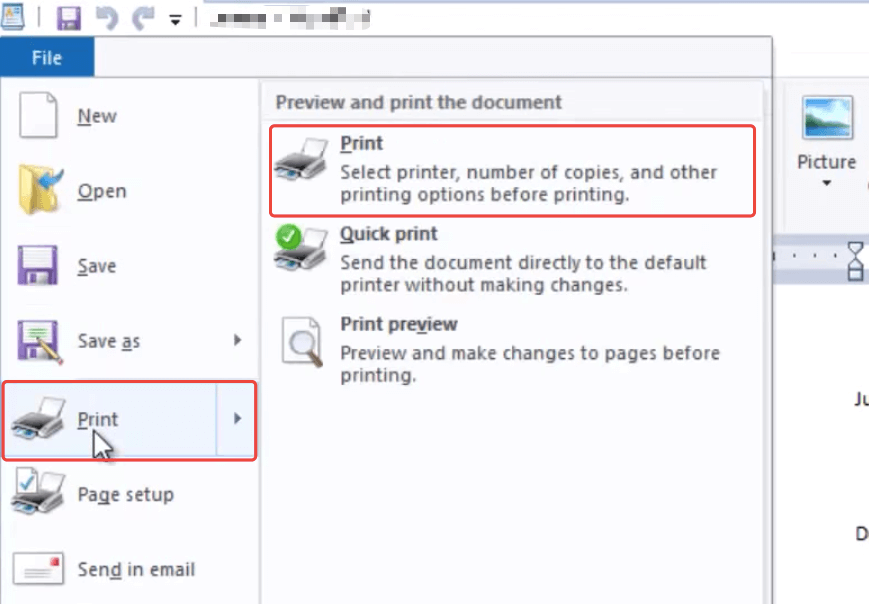
Βήμα 2. Στο παράθυρο διαλόγου εκτύπωσης, επιλέξτε "Microsoft Print to PDF" ως εκτυπωτή. Για να ορίσετε τη διάταξη του PDF που έχει μετατραπεί, πατήστε το κουμπί "Προτίμηση" για να ανοίξετε ένα νέο παράθυρο. Εδώ μπορείτε να ορίσετε τον προσανατολισμό και το μέγεθος χαρτιού. Όταν ολοκληρώσετε όλες τις ρυθμίσεις, πατήστε το κουμπί "Εκτύπωση".
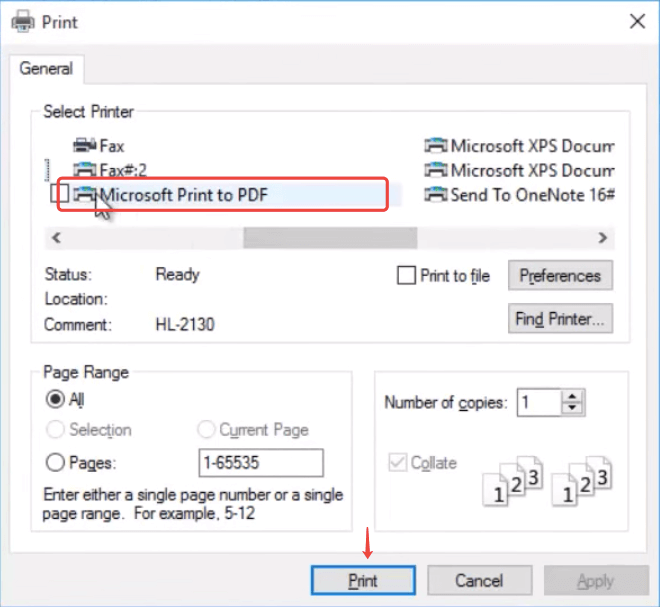
Θα εμφανιστεί ένας διάλογος αποθήκευσης. Επιλέξτε έναν προορισμό αποθήκευσης και πληκτρολογήστε ένα όνομα αρχείου και, στη συνέχεια, πατήστε το κουμπί "Αποθήκευση". Τώρα έχετε αποθηκεύσει με επιτυχία το RTF ως PDF.
Μέρος 3. Πώς να μετατρέψετε RTF σε PDF σε Mac
Το RTF χρησιμοποιείται από προεπιλογή στον επεξεργαστή Mac OS X TextEdit, στο Windows WordPad και στον επεξεργαστή κειμένου Ted, που εκτελείται σε συστήματα τύπου Unix. Σε υπολογιστές Mac, μπορούμε να χρησιμοποιήσουμε το πρόγραμμα επεξεργασίας TextEdit για να μετατρέψουμε εύκολα ένα αρχείο RTF σε PDF.
Βήμα 1. Ανοίξτε το αρχείο RTF σε Mac. Το TextEdit θα πρέπει να είναι η προεπιλεγμένη εφαρμογή για το άνοιγμα ενός αρχείου RTF όταν ο υπολογιστής σας Mac δεν έχει εγκατεστημένο πρόγραμμα Microsoft Word ή άλλο παρόμοιο λογισμικό Word. Εάν όχι, τοποθετήστε το ποντίκι σας στο αρχείο RTF και κάντε δεξί κλικ σε αυτό και, στη συνέχεια, επιλέξτε "TextEdit" για να ανοίξετε το αρχείο.
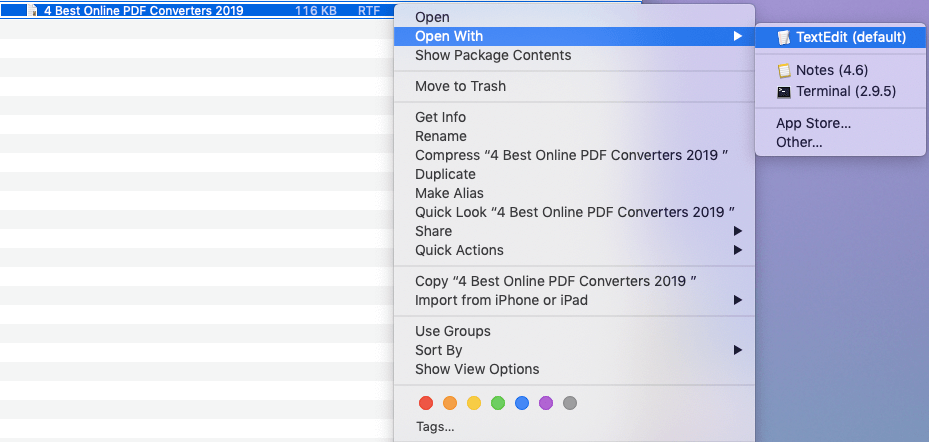
Βήμα 2. Μεταβείτε στο μενού "Αρχείο" στην επάνω γραμμή εργαλείων TextEdit, επιλέξτε "Εξαγωγή ως PDF" στο αναπτυσσόμενο μενού.
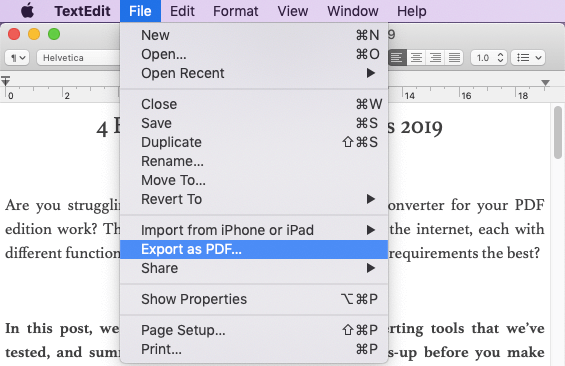
Βήμα 3. Στο νέο παράθυρο διαλόγου, εισαγάγετε ένα όνομα αρχείου για το αρχείο PDF που έχει μετατραπεί, επιλέξτε μια θέση στον υπολογιστή Mac για να το αποθηκεύσετε. Κάντε κλικ στο κουμπί "Εμφάνιση λεπτομερειών" και το πρόγραμμα θα εμφανίσει μια περιοχή ρύθμισης. Μπορείτε να επιλέξετε το μέγεθος χαρτιού και να αλλάξετε τον προσανατολισμό της σελίδας εδώ. Εάν θέλετε να συμπεριλάβετε την κεφαλίδα και το υποσέλιδο του αρχικού RTF, απλώς επιλέξτε την επιλογή "Εκτύπωση κεφαλίδας και υποσέλιδου".
Και σας προτείνουμε να επιλέξετε την επιλογή "Rewrap content to fit page", απλώς για να βεβαιωθείτε ότι το PDF που έχει μετατραπεί θα διατηρήσει την καλύτερη διάταξη. Όταν ολοκληρώσετε όλες αυτές τις ρυθμίσεις, κάντε κλικ στο κουμπί "Αποθήκευση" και το TextEdit θα αποθηκεύσει το RTF σε PDF αμέσως.
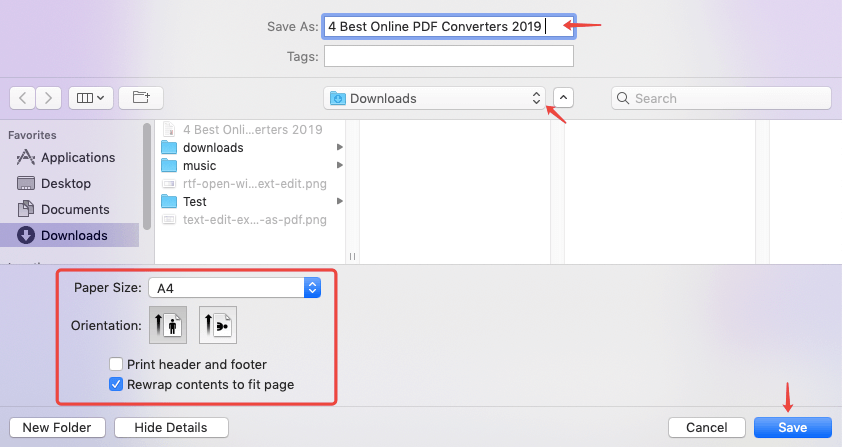
Μέρος 4. Μετατροπή RTF σε PDF σε iPhone & iPad
Υπάρχουν πολλές εφαρμογές στο κατάστημα της Apple που υποστηρίζουν τη μετατροπή RTF σε PDF, το Rich Text & File Manager είναι ένας εκπρόσωπος. Η εφαρμογή Rich Text & File Manager είναι μια αποτελεσματική εφαρμογή για τη σύνταξη εμπλουτισμένου κειμένου και τη μετατροπή RTF σε PDF, Εικόνες, HTML και ούτω καθεξής. Ο απλός σχεδιασμός UI σάς επιτρέπει να πλοηγηθείτε γρήγορα και να ολοκληρώσετε την εργασία μετατροπής μέσα σε λίγα λεπτά.
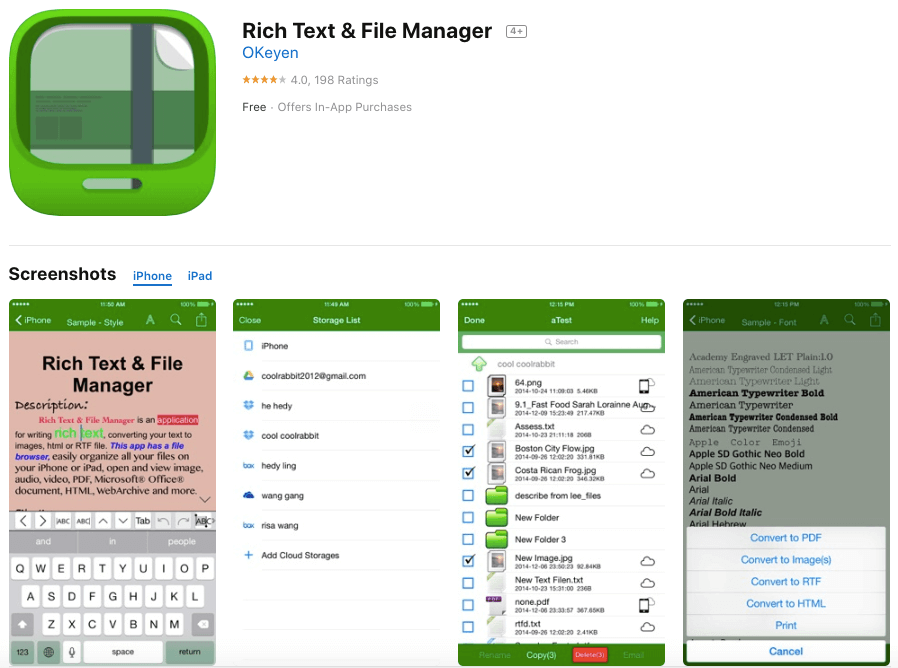
Βήμα 1. Ανοίξτε το αρχείο RTF στο Rich Text & File Manager. Αυτή η εφαρμογή έχει πρόσβαση σε αρχεία από το Box, το Dropbox, το Google Drive και το Microsoft OneDrive.
Βήμα 2. Καρτέλα "Μετατροπή σε PDF" στην οθόνη, η εφαρμογή θα ξεκινήσει τη μετατροπή.
Βήμα 3. Αποθηκεύστε τα αρχεία που έχουν μετατραπεί σε τοπικές μονάδες αποθήκευσης ή cloud. Μπορείτε επίσης να στείλετε με email τα αρχεία που έχουν μετατραπεί.
Μέρος 5. Πώς να μετατρέψετε RTF σε PDF σε Android
Το αρχείο RTF σε PDF είναι μια ελαφριά εφαρμογή Android που έχει σχεδιαστεί για τη μετατροπή αρχείου RTF από την εσωτερική και εξωτερική κάρτα SD σας, ακόμα και από το Dropbox σε PDF χωρίς κόπο.
Βήμα 1. Εγκαταστήστε και ανοίξτε το αρχείο RTF σε εφαρμογή PDF. Μεταβείτε στο κατάστημα εφαρμογών Google Play και αναζητήστε αρχείο RTF σε PDF, εγκαταστήστε το στο τηλέφωνό σας Android και, στη συνέχεια, ανοίξτε την εφαρμογή.
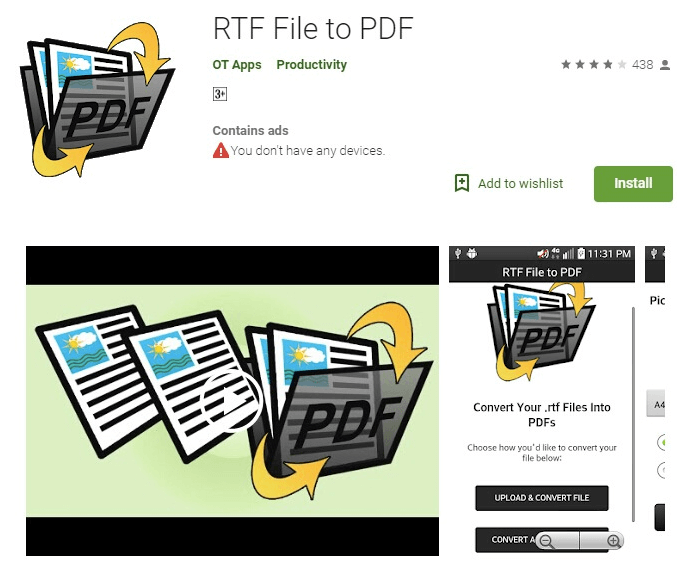
Βήμα 2. Ανεβάστε το αρχείο RTF.
Εάν το αρχείο RTF που θέλετε να μετατρέψετε βρίσκεται στη συσκευή του τηλεφώνου σας Android, επιλέξτε τη λειτουργία "Μεταφόρτωση και μετατροπή αρχείου". Κάντε κλικ στο κουμπί "Μεταφόρτωση αρχείου" και η εφαρμογή θα σας οδηγήσει στην τοποθεσία αποθήκευσης. Επιλέξτε ένα αρχείο με όνομα επέκτασης .rtf. Στη συνέχεια, επιλέξτε ένα μέγεθος σελίδας για το PDF που έχετε μετατρέψει. Μπορείτε να επιλέξετε μεγέθη σελίδων από A4, A3, A5, Legal και Letter. Στη συνέχεια, επιλέξτε τον προσανατολισμό της σελίδας από κατακόρυφο και οριζόντιο. Τώρα κάντε κλικ στο κουμπί "Μετατροπή αρχείου" για να ξεκινήσει η μετατροπή.
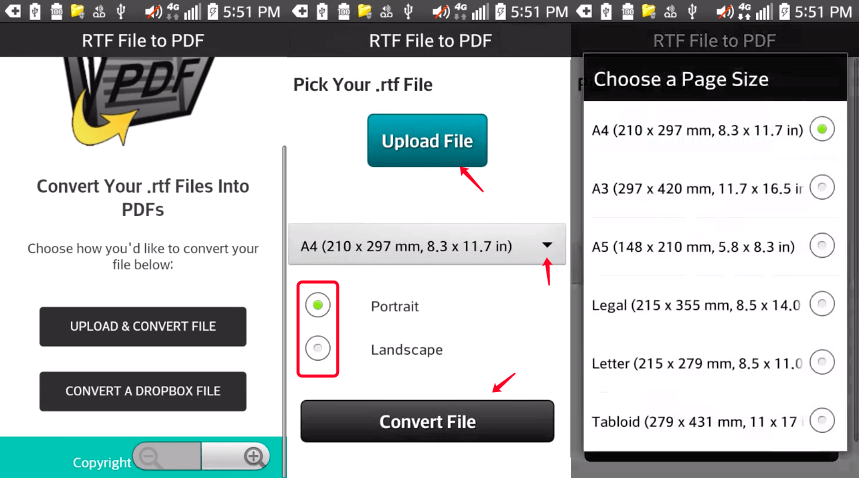
Βήμα 3. Κατεβάστε το PDF που δημιουργήθηκε.
Η εφαρμογή θα μετατρέψει το αρχείο RTF σε PDF αμέσως μόλις πατήσετε το κουμπί μετατροπής, μπορείτε να δείτε τη γραμμή προόδου στη διεπαφή σας. Ο χρόνος επεξεργασίας εξαρτάται κυρίως από το μέγεθος του αρχείου, απλώς περιμένετε λίγα λεπτά. Ένας σύνδεσμος λήψης θα εμφανιστεί όταν ολοκληρωθεί η μετατροπή. Μπορείτε να αποθηκεύσετε αυτό το μετατρεπόμενο PDF στο Dropbox σας ή να το ανοίξετε απευθείας στη συσκευή σας κατεβάζοντάς το πρώτα.
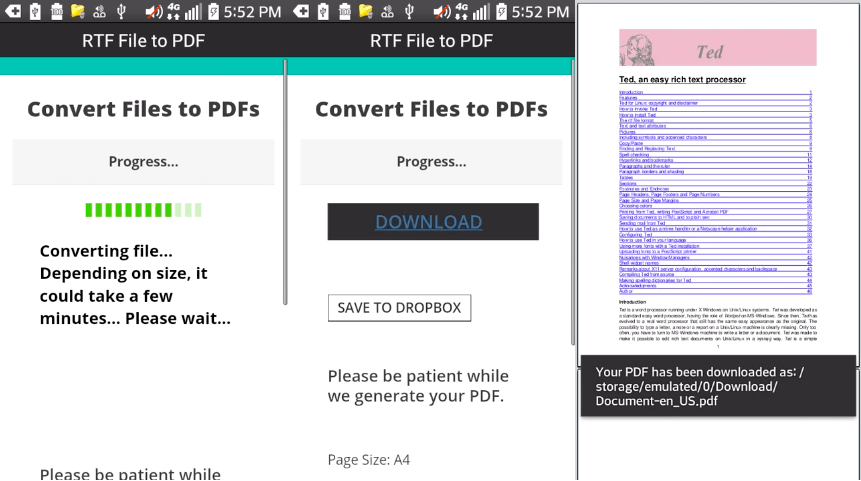
Μπορείτε επίσης να μετατρέψετε αρχεία RTF από το Dropbox, απλώς επιλέξτε τη λειτουργία "Μετατροπή αρχείου Dropbox " όταν βρίσκεστε στο βήμα 1. Η εφαρμογή θα έχει πρόσβαση στο Dropbox για να επιλέξετε έγγραφα. Και τα υπόλοιπα βήματα είναι όλα τα ίδια. Ανεξάρτητα από το εάν είστε χρήστης iOS ή Android, εάν δεν θέλετε να κάνετε λήψη οποιασδήποτε εφαρμογής στο κινητό σας, μπορείτε πάντα να χρησιμοποιήσετε το EasePDF Online RTF to PDF Converter ως εναλλακτική λύση.
Μέρος 6. Πώς να μετατρέψετε το RTF σε Έγγραφο
Η μετατροπή RTF σε έγγραφο .Doc Word είναι πολύ πιο εύκολη από τη μετατροπή σε PDF. Στις περισσότερες εφαρμογές που αναφέραμε παραπάνω που μπορούν να ανοίξουν ένα αρχείο RTF, όπως τα Google Docs, το TextEdit (Mac), το Microsoft Word και το WPS, απλώς επιλέξτε την επιλογή "Αποθήκευση ως" ή "Εξαγωγή ως" και επιλέξτε "Microsoft Word" ως μορφή αποθήκευσης. Αυτό είναι, τόσο απλό όσο μπορείτε να φανταστείτε.
'Ηταν αυτό το άρθρο χρήσιμο? Ευχαριστούμε για την ανταπόκρισή σας!
ΝΑΙ Ή ΟΧΙ
































Σχόλιο